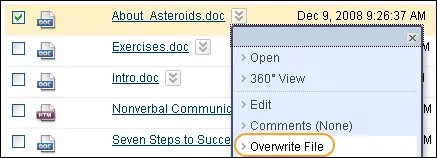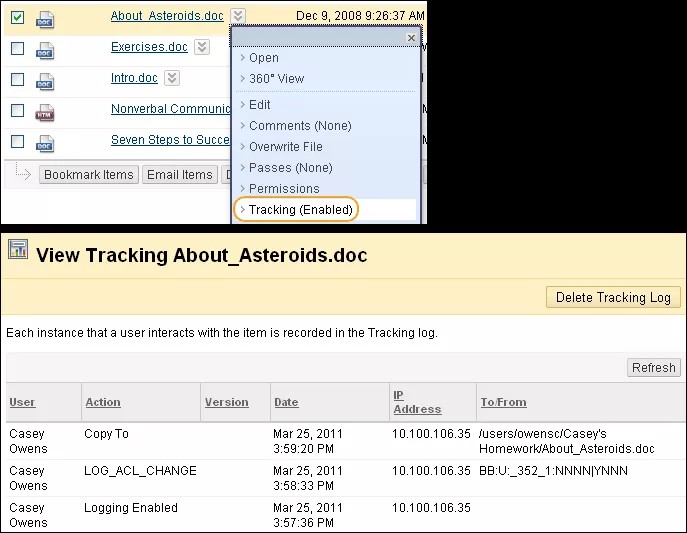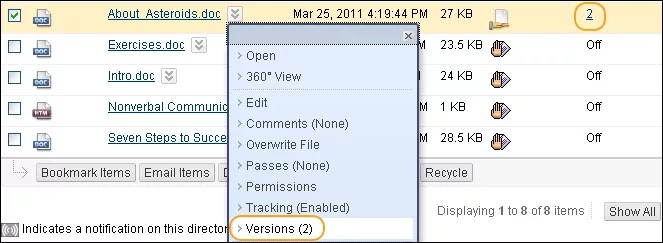في قائمة الملف، يمكنك العثور على جميع الخيارات لإدارة الإعدادات الخاصة به. بعد أن تقوم بتنظيم عناصرك، يمكنك إدارة الميزات الأخرى المتوفرة في مركز ملفات المحتوى، مثل الخصائص والتتبع وتعيين الإصدارات والتعليقات. يمكنك أيضًا الاطلاع على الملف بطريقة عرض °360 درجة لعرض كل شيء يخصه من نظرة واحدة. وتساعدك هذه الأدوات في حالة مشاركة المحتوى مع الآخرين أو عند رغبتك في تتبع عمليات التحرير التي تُجرى على الملف.
تحرير إعدادات الملف
بعد إنشاء الملف، يمكنك تغيير إعداداته من صفحة تحرير الإعدادات. فعلى سبيل المثال، إذا اخترت تأمين ملف عند إنشائه، فيمكنك إزالة التأمين في هذه الصفحة. كما يمكن من خلال الصفحة تحرير الإعدادات البحث عن المعلومات التفصيلية للملف، مثل اسم منشئ الملف وتاريخ الإنشاء وتاريخ آخر تحرير.
- في Content Collection، انتقل إلى المجلد الذي يحتوي على الملف.
- من قائمة الملف، حدد تحرير الإعدادات.
- حدد الخيارات المناسبة لك.
- حدد إرسال.
الخيارات المتاحة
| الخيار | الوصف |
|---|---|
| معلومات الملف | |
| اسم الملف | لعرض اسم الملف أو لتغييره. سيؤدي تغيير اسم الملف إلى قطع أية ارتباطات بالملف، بما فيها المسارات. |
| عنوان مجلد الويب | هو ارتباط الويب لهذا الملف، والذي يحتوي على المسار الكامل لموقعه. في نظام التشغيل Mac، يُسمى مجلد الويب بالموقع المشترك. |
| عنوان URL دائم | هو ارتباط الويب لهذا الملف، والذي يحتوي على المعرف الفريد الثابت للملف وليس مسار موقعه. هذه المعرفات الثابتة هي الارتباطات إلى عناصر "مجموعة المحتويات" التي لم يتم قطعها. |
| نوع الملف | نوع الملف. |
| حجم الملف | حجم الملف بالكيلو بايت. |
| المالك | اسم المستخدم للشخص المسؤول عن الحفاظ على العنصر. |
| تم إنشاؤه بواسطة | اسم المستخدم للشخص الذي قام بإنشاء العنصر. |
| تاريخ الإنشاء | يوم إنشاء العنصر وتاريخه ووقته. |
| آخر تحرير بواسطة | اسم المستخدم لآخر شخص قام بإجراء تغييرات على العنصر. |
| آخر تحرير | آخر يوم وتاريخ ووقت تم فيه إجراء تغييرات على العنصر. |
| خيارات | |
| تأمين الملف | لتمكين تأمين الملف أو تعطيله. يمنع التأمين المستخدمين من تحرير الملف أو تغييره. |
| مشاركة التعليقات | لتمكين مشاركة التعليقات أو تعطيلها. |
| تمكين تعيين الإصدارات | لتمكين الإصدارات أو تعطيلها. يتم إنشاء إصدار جديد كل مرة يتم فيها تحرير الملف. |
| تمكين التتبع | لتمكين التتبع أو تعطيله. يحتفظ التتبع بسجل يحتوي على توقيت تفاعل المستخدمين مع عنصر، مثل عرضه أو فتحه. |
إدارة التعليقات
وتعتبر التعليقات مفيدة في تخزين الآراء أو الإرشادات الخاصة بمحتويات أحد الملفات.
لقراءة تعليقات خاصة بملف في Content Collection، انتقل إلى المجلد الذي يحتوي على العنصر، ثم حدد التعليقات من قائمة الملف. في هذه الصفحة، يمكنك القيام بما يلي:
- إنشاء تعليق. حدد إنشاء تعليق، اكتب تعليقك وحدد إرسال.
- حذف تعليق. حدد خانة اختيار التعليق، ثم اختر حذف.
- فرز التعليقات. حدد عنوان عمود لفرز التعليقات بهذا العمود.
الكتابة فوق ملف
إذا كنت تريد استبدال الملف الموجود في Content Collection، فيمكنك الكتابة فوقه بصفحة الكتابة فوق ملف. ولا تؤدي الكتابة فوق ملف إلى تغيير اسم الملف. ويجب أن يكون لديك أذونات قراءة وكتابة وإزالة للملف كي تتمكن من الكتابة فوقه.
لا يمكنك الكتابة فوق ملف من نوع مختلف. فعلى سبيل المثال، لا يجب الكتابة فوق ملف DOC باستخدام ملف JPG.
- في Content Collection، انتقل إلى المجلد الذي يحتوي على الملف الذي ترغب بالكتابة فوقه.
- من قائمة الملف، حدد الكتابة فوق ملف.
- حدد استعراض لتحديد مكان ملف جديد واختياره.
- حدد إرسال.
بعد رفع ملف جديد، قم بتحديث الصفحة لمسح ذاكرة التخزين المؤقت للمستعرض وإظهار اسم الملف الجديد.
الكتابة فوق الملفات وتعيين الإصدار
إذا تم تمكين تعيين الإصدارات في ملف تمت الكتابة فوقه، فسيتم إنشاء إصدار جديد وتخزين الإصدار القديم في محفوظات الإصدار. وأما إذا تم تعطيل تعيين الإصدارات، فلن يتم تخزين محفوظات للإصدارات السابقة بعد الكتابة فوق الملف.
إدارة تتبع الملفات
تسجل وظيفة التتبع كل مرة يتفاعل فيها مستخدم مع ملف. وتتضح فائدة التتبع في التأكد من قراءة شخص ما لأحد الواجبات المطلوبة أو عرض بيانات الشخص الذي أجرى آخر تغييرات على الملف. يجب تشغيل التتبع لعرض عنصر "سجل التتبع".
حول "سجل التتبع"
يصف كل صف في صفحة تتبع التفاعل مع الملف، ويتضمن المعلومات التالية:
- اسم المستخدم الذي قام بالوصول إلى الملف.
- "الإجراء" الذي حدث في الملف.
- إصدار الملف الذي تم الوصول إليه في حالة تشغيل وظيفة تعيين الإصدار.
- تاريخ الوصول إلى الملف.
- عنوان IP للكمبيوتر المستخدم للوصول إلى الملف.
إذا تفاعل مستخدم مع ملف بالطريقة نفسها عدة مرات، فسيقوم سجل التتبع بتسجيل العملية الأولى فقط. على سبيل المثال، إذا قام أحد المستخدمين بفتح نفس المستند وقراءته عدة مرات، فسيتم تسجيل العملية الأولى فقط. وإذا قام المستخدم بمسح ملفات تعريف الارتباط للمستعرض وقراءة الملف مرة أخرى، فستظهر العملية الثانية في سجل "التتبع".
عرض تتبع الملفات
- في Content Collection، انتقل إلى المجلد الذي يحتوي على الملف.
- من قائمة الملف، حدد تتبع.
- عرض الإجراءات ذات الصلة بالملف.
لحذف سجل التتبع، حدد حذف سجل التتبع. سيؤدي ذلك إلى إزالة كل الإجراءات المدرجة في الصفحة. وسيستمر تتبع الإجراءات الجديدة.
عملاء WebDAV
يمكن لبعض عملاء WebDAV إجراء العديد من العمليات عند استخدامها مع Content Collection. على سبيل المثال، عند قراءة أحد الملفات، قد تظهر عملية القراءة مرتين في سجل التتبع، بالرغم من قراءة المستخدم للملف مرة واحدة فقط.
إدارة إصدارات الملفات
تتبع وظيفة تعيين الإصدارات كل مرة يتم فيها تحرير الملف أو تغييره. وفي صفحة إدارة الإصدارات، يمكنك عرض كل إصدار من إصدارات الملف منذ بدء تشغيل وظيفة تعيين الإصدارات. وللوصول إلى إصدارات ملف، انتقل إلى المجلد الذي يحتوي على الملف. حددالإصدارات من قائمة الملف، أو حدد عدد الرقم الذي يظهر في عمود الإصدارات المجاور للملف.
تسرد صفحة إدارة الإصدارات المعلومات التالية حول كل إصدار:
- رقم الإصدار كارتباط تشعبي. عند تحديد إصدار ملف لعرضه، يفتح العنصر في مستعرض الويب. لا يمكنك إجراء تغييرات أو حفظ إصدارات جديدة من هذا العرض.
- تاريخ إنشاء الإصدار ووقته.
- الشخص الذي قام بإنشاء الإصدار.
- حجم الملف.
خيارات إضافية
- تأمين الملف: لتأمين ملف، حدد تأمين في قائمة الملف. وتتضح أهمية هذا الخيار في الحفاظ على التعديلات التي تم إجراؤها على ملف في وقت محدد. عند تأمين ملف، يتم إنشاء إصدار جديد، ويظهر خيارا إلغاء التأمين والرجوع في قائمة الإصدار الجديد.
- الرجوع: يظهر هذا الخيار في قائمة الملف في حالة تأمينه. وسيؤدي ذلك إلى إزالة النسخة التي كنت تقوم بتحريرها دون حفظ التغييرات، والرجوع إلى الإصدار السابق.
- حذف الإصدارات: حدد إصدارًا، وحدد حذف.
وبعد فتح الملف، يتم تأمينه تلقائيًا لدى المستخدمين الآخرين.
تأمين إصدار
لإنشاء إصدار آخر من المحتوى الخاص بك، فحدد "تأمين" من قائمة الملف بصفحة إدارة الإصدارات. حدد رابط أحدث إصدار لفتح الملف وإجراء عمليات التحرير وحفظ التغييرات. في حالة مشاركتك في ملف مع آخرين، تأكد من إلغاء تأمينه للسماح لهم بالوصول إليه.